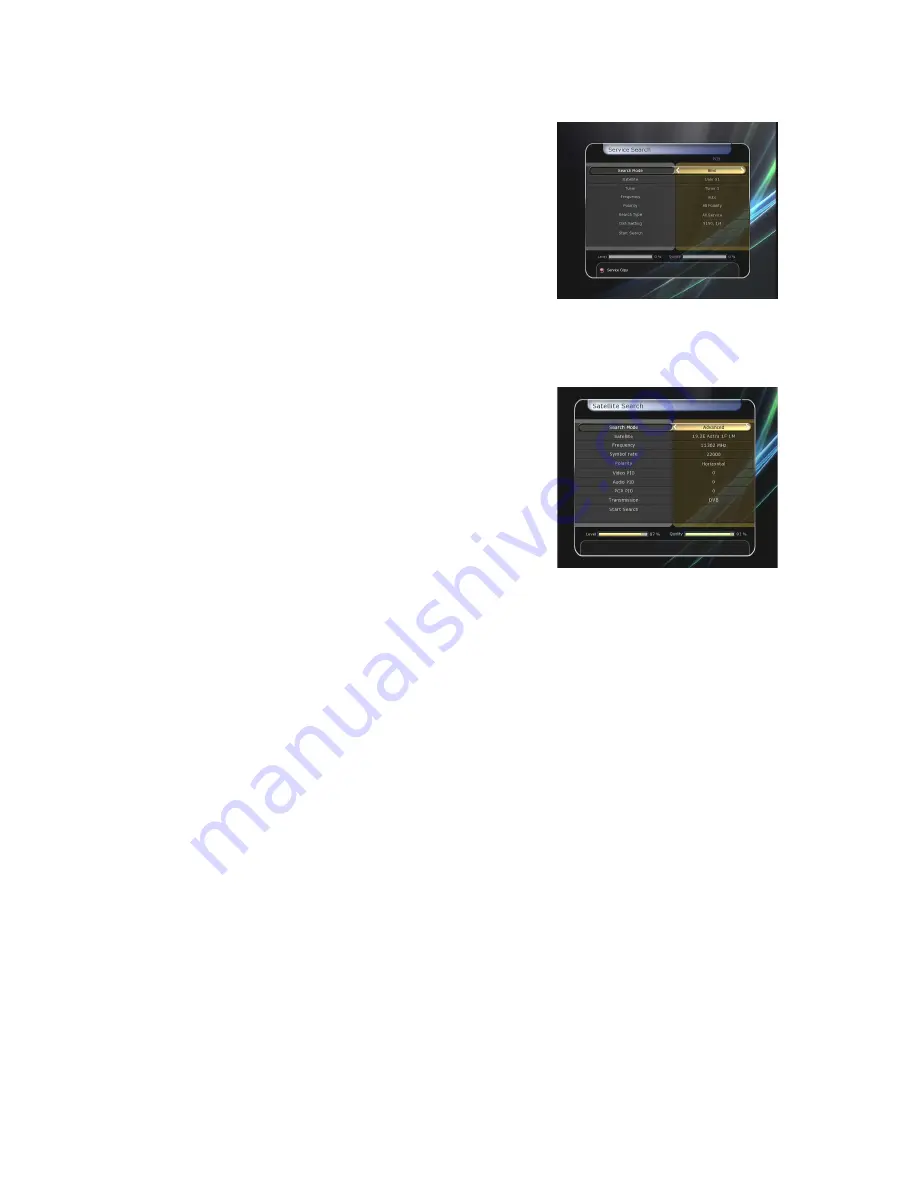
49
Blind Search Mode :
-
Satellite :
Press the OK button to select multiple satellites.
-
Tuner :
Select tuner what you want to set
(Tuner 1/ Tuner
2).
If you set
‘Loop-Through’
on the menu
(Installation-
Dish Setting-Tuner Connection),
this menu (Tuner) will be
automatically disabled.
-
Frequency :
Set Auto to search whole frequency, Set Manual
to search only desired frequency.
-
Polarity :
Select the polarity.
(All Polarity/Vertical/Horizontal)
-
Search Type :
Select the search type.
-
Dish Setting :
Press the OK button to move to the Dish Setting menu directly.
-
Start Search :
Press the OK button to start a search.
Advanced Search Mode :
-
Satellite :
Press the OK button to select the target satellite
for search.
-
Tuner :
Select tuner what you want to set
(Tuner 1/ Tuner
2).
If you set
‘Loop-Through’
on the menu
(Installation-
Dish Setting-Tuner Connection),
this menu (Tuner) will be
automatically disabled.
-
Frequency :
Select the frequency from the list to search.
-
Symbol rate :
Enter the symbol rate by using the NUMERIC
buttons.
-
Polarity :
Select the polarity.
(Vertical/Horizontal)
-
Video PID :
Enter the video PID using the NUMERIC buttons.
-
Audio PID :
Enter the audio PID using the NUMERIC buttons.
-
PCR PID :
Enter the PCR PID using the NUMERIC buttons.
-
Transmission :
You can select
‘DVB’
and
‘DVB-S2’
-
Start Search :
Press the OK button to start a search.






























